今日は2022.03.27にリリースされたLMDE5 MATE32bit使ってみたいと思います
LMDE5はLinux Mint Debian Edition5の略で、元々軽量なLinux MintをDebianを使って更に軽量なディストリビューションにビルド そんな軽量なLMDE5のデフォルトデスクトップはLinux Mintと相性の良いCinnamon しかしCinnamonは相性とは裏腹に重量級のデスクトップ環境
折角のDebianエディションをもっと軽量なデスクトップ環境へと、ドイツのLinux Mintフォーラムで作られたのがLMDE5のLXDEとMATEエディションです
アーキテクチャは32bit・64bit
そして今回は私事ですがCF-R6のストレージをSSDに換装しました そしてデフォルトのWindows Vistaをリカバリー 超快適なオフライン運用に成功 やっぱコンピューターはオフライン運用がいいですね
換装の映像作業のは少ないです それくらい自分的にCF-R6は分解慣れしているので思わず撮り忘れました 換装のついでにCPUのグリスも塗り直しておきましょう

Windows Vista 地味にカッコイイ

HDDのスコアが地味にアップしています


Windows Vistaでは中々いい感じで動作してくれます これにLinuxを入れるとどういうパフォーマンスを魅せてくれるでしょうか しかも今回インストールするのは軽量面では定評のあるLMDE5 MATE
しかもアーキテクチャは32bit版
今日はWindows Vista世代のパソコンのCore2Duo U7500搭載のPanasonic Let’s note CF-R6AW1BJRに、日本語インストールしてみたいと思います
インストールする際は、インストール前にLive Bootで試す事をお勧めします
LMDE5 MATE32bit

| Release | 2022.03.27 |
| Type | Linux |
| Based on | Debian |
| Package Management | dpkg |
| Architecture | i686, x86_64 |
| Desktop | Cinnamon, MATE, Xfce, LXDE |
Download
今回使用するISOイメージファイルは、lmde-5-mate-64bit-de-20220327-1705.isoです
Live BootできるUSBメモリの作成
パソコンからUSBメモリを使ってLinuxを起動できるUSBメモリを作成します Windows・Mac・Linuxを使っての作成方法は下記記事を参考にしてください



起動させる
USBメモリを使っての起動は、Bios画面のBootメニューで一番に起動するデバイスを、USBメモリを選択します そして再起動します
この画面が現れます このまま[Tab]キーを押します

起動オプションでロケールとキーボードレイアウトを日本語環境に書き換えます
ちなみにこのままで起動すると言語はドイツ語 キーボードレイアウトはドイツで起動します

起動しました それでは順に沿ってインストールしていきます
しかし言語は中途半端にドイツ語と英語 しかもキーボードはドイツのまま><
因みに先日使ったLMDE5 LXDEでは問題なく日本語で起動しました 今回のMATEは自分が悪いもかもしれませんが・・・・うーん

- ネットワークに接続
- インストーラーを起動
インストール
インストーラーが起動しました

インストーラーは日本語で起動していますが、キーボードがドイツなのが地味に使いずらいです
LMDE5のインストールは下記をご覧ください

Desktop
古く低スペックなCF-R6での起動後の挙動は割と軽量 ★★★☆☆
さすがLinux Mint Debian EditionのMATE 32bit版です 普通に即戦力で使うことができます

LMDE5 MATEのデスクトップはパネルは下に設置 マウスは左ダブルクリック実行の設定です

アプリケーション
アプリケーションランチャーは、MATEのシンプルで機能的なタイプが設置されています

サウンドコントロール
パソコンのサウンドデバイスの音量調節

クリックメニューよりサウンドの設定を呼び出せます

アップデートマネージャー
Linux Mintのシステム更新ツールです
GUI操作で使うことができるので、ビギナーユーザーでも安心して使うことができます

日時
パネル上はデジタル時計を表示 クリックでカレンダーとスケジュールが表示されます

右クリックメニュー
デスクトップ上での右クリックメニューです

デスクトップの設定
デスクトップの設定にはオリジナルの背景画像が用意されています

System Tools
コントロールセンター
各種設定ツールのコントロールセンターです

MATE Tweak
MATEのカスタマイズツールのMATE Tweak です

ソフトウェアマネージャー
Linux Mintのアプリ管理ツールのソフトウェアマネージャーです
GUI操作にてアプリをインストールできるツールです

Synapticパッケージマネージャ
aptを使用したアプリ管理ツールのSynapticパッケージマネージャーです
GUI操作にてアプリのインストールを行えるツールです

MATE端末
ターミナルエミュレータのMATE端末です

Caja
ファイルマネージャーのCajaです

Applications
Firefox
ウェブブラウザのFirefoxです
Mozilla FirefoxはMozilla Foundation及び、その傘下のMozilla Corporationによって開発されているフリーでオープンソースのウェブブラウザです
プライバシーを一切侵害せず、あらゆるユーザーの為に開発 ユーザーに関するデータを収集せず、強力なプライバシー設定でトラッカーによるウェブ追跡をブロックします

このパソコンでは、そこそこ使うことができました この辺はSSDに換装した恩恵が大ですね
LibreOffice
LibreOfficeはThe Document Foundation(ザ ドキュメント ファンデーション、ドキュメント財団)のオープンソースのオフィスアプリです

Writer(文書作成)・Calc(表計算)・Impress(プレゼンテーション)・Draw(ベクタードローグラフィック)・Base(データベース)・Math(数式作成)から構成され、MS社のオフィスと遜色ないパフォーマンスを見せてくれます

このパソコンでは、そこそこ動作します
Eye of MATE
画像ビューアのEye of MATEです
このパソコンでは軽快に動作します

このパソコンでは、そこそこ軽快に動作します
Rhythmbox
Rhythmboxはデジタル音楽を再生・整理するオーディオプレーヤーです
iTunesの影響を受けているフリーソフトウェアで、GNOMEデスクトップでGStreamerメディアフレームワークを使って動くように設計 パソコン内の音楽の検索や並べ替えプレイリストのグループ化や整理し、カスタマイズした規則に従って自動的に更新します
Rhythmboxは様々なデジタル音源の再生をサポート インターネットラジオやPodcastのストリーミング再生やReplay Gainをサポートしています

日本語入力
LMDE5 MATEには便利な日本語入力ツールをインストール設定できるツールがあります
日本語の言語サポートパッケージをインストールします そして日本語入力ツールを設定しています

インストール後に再ログインするとパネルには設定したFcitxが常駐しています
クリックメニューより設定を開きます

入力メソッドタブが日本語キーボードとMozcが設定されている事を確認します

ワープロアプリを起動して日本語入力のテストをします

あとがき
LMDE5 MATE32bitはCore2Duo U7500搭載のPanasonic Let’s note CF-R6AW1BJRで、そこそこ快適に使う事が出来ました


今回のインストールで消費した容量は7.64GBと小さくまとまりました インストールするなら25GBは欲しい所ですね この辺はユーザーの使い勝手で臨機応変に対応しましょう

インストールするパソコンは32bit版なのでWindows XP世代のパソコンからいけると思います
今回使用したパソコン
CF-R6AW1BJR






| CPU | Intel(R) Core 2 Duo U7500 |
| RAM | DDR2 SDRAM 1.5GB |
| STORAGE | SATA SSD 128GB |
| Windows Vista Model | |
| Vistaサポート終了で超安定のオフライン運用中 Windows98世代のゲームをISO化してプレイするのには最適なパソコンです 寝モバ的な使い方でのゲームは至福の時間です |
※このパソコンはワイヤレスネットワークアダプターが壊れているので、古いカードですが下記を使っています 規格は時代遅れですがそこそこ使えます しかもLinuxなのでドライバなしで使用できます








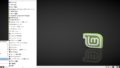

コメント